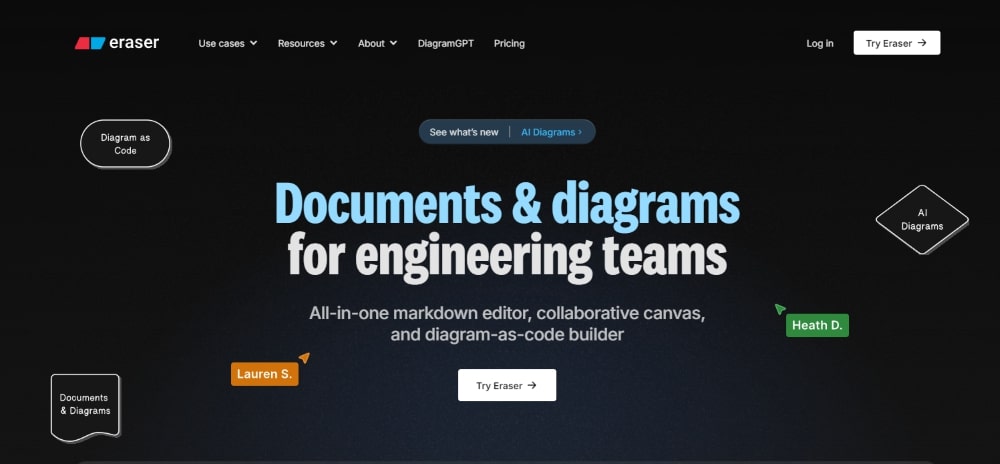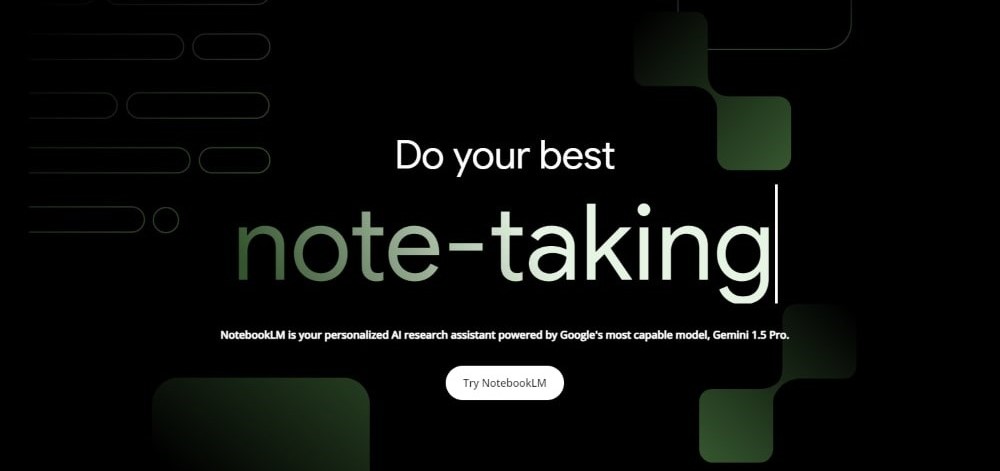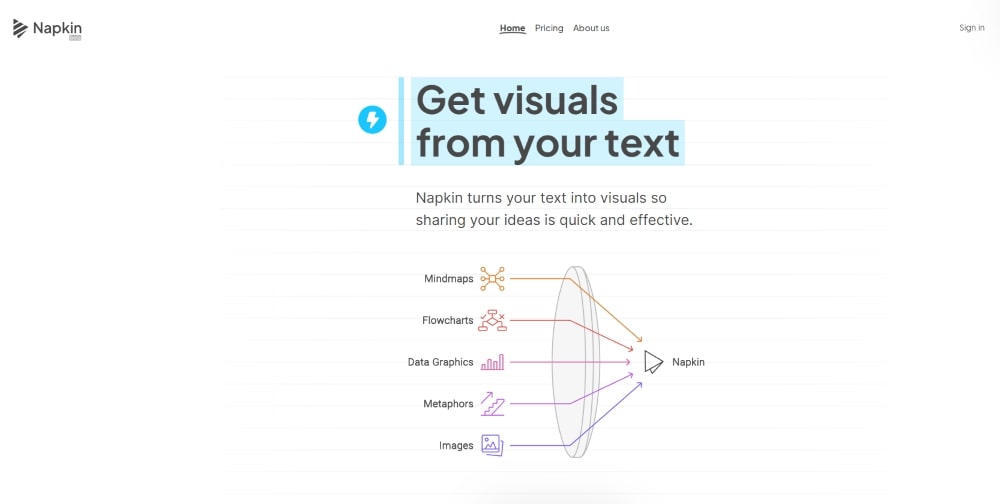Eraser AI 圖表生成工具簡介
最後更新於 2024 年 10 月 20 日 - by Lazy Kar
Eraser 是一款 AI 圖表生成工具,專為工程團隊、開發人員設計,內建多種圖表。
其 AI 功能除了可以生成 Outline,更可以生成圖表、架構圖、資料流程圖等,支援團隊協作,幫助軟體開發團隊、產品團隊、設計團隊快速、有效率地進行創意和文件編寫。
Eraser 提供免費版及付費版,免費版最多 5 個團隊文件、10 個 AI 圖表、Github 同步、團隊即時協作等。
Eraser AI 主要功能及特點
🔥建立圖表
使用提示詞,快速建立各種架構圖、流程圖及 Outline 等。
🔥多人協作
支援團隊成員即時協作,共同編輯文件和圖表,撰寫技術設計文檔,激發團隊創意。
🔥Markdown 及 Github 支援
採用 Markdown 格式,以及 Github 同步,用戶直接在 Eraser 中建立、編輯和新增 GitHub README 檔案。
🔥匯出功能
支援匯出為 PNG、SVG、PDF 和 MD 格式,方便分享和儲存。另外,Eraser AI 可匯出圖表程式碼,方便用戶編輯和更新圖表。
Eraser AI 教學
進入 Eraser 網站,點撃「Try Eraser」即可開始使用。
進入首頁後,點選「Create a Blank File」、「Generate an AI outline」、「Browse Diagram Catalog」或「Technical Design Document」開始。

進入頁面,可以畫圖或點撃「AI Diagram」開始。
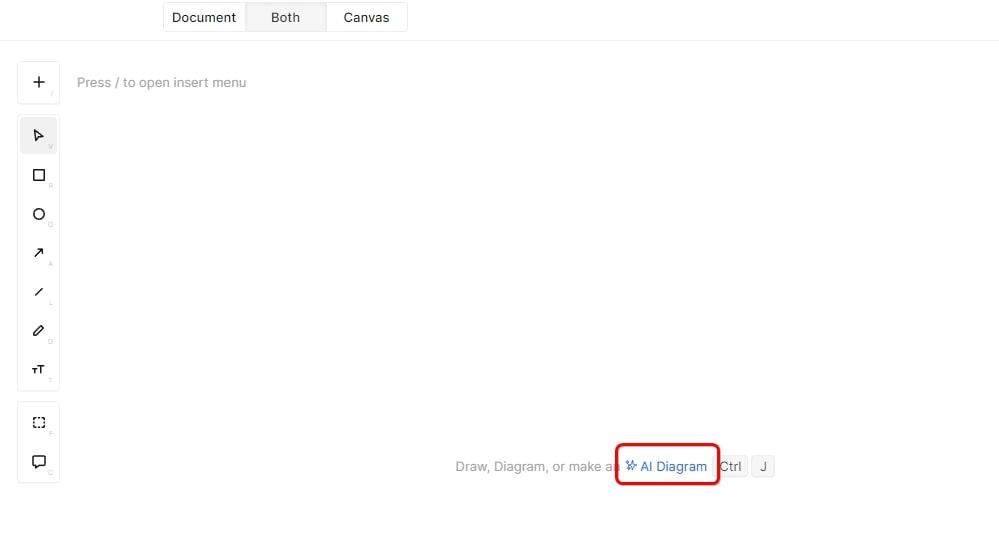
右方選擇 Diagram Type、提示詞,點撃「Create」。
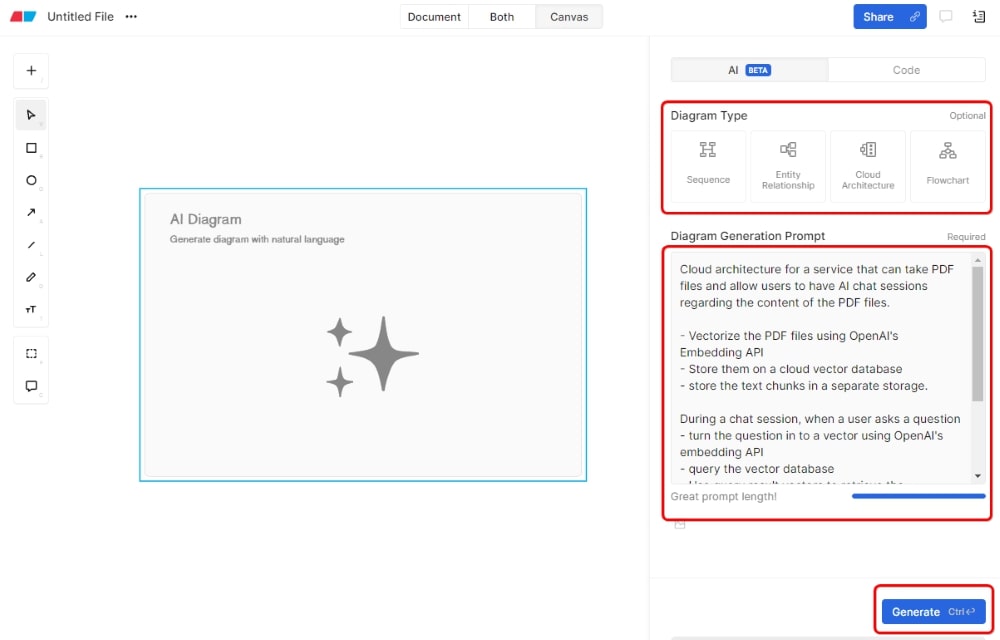
生成圖表後,右方「Diagram Edit Prompt」輸入提示詞,可以修改圖表。
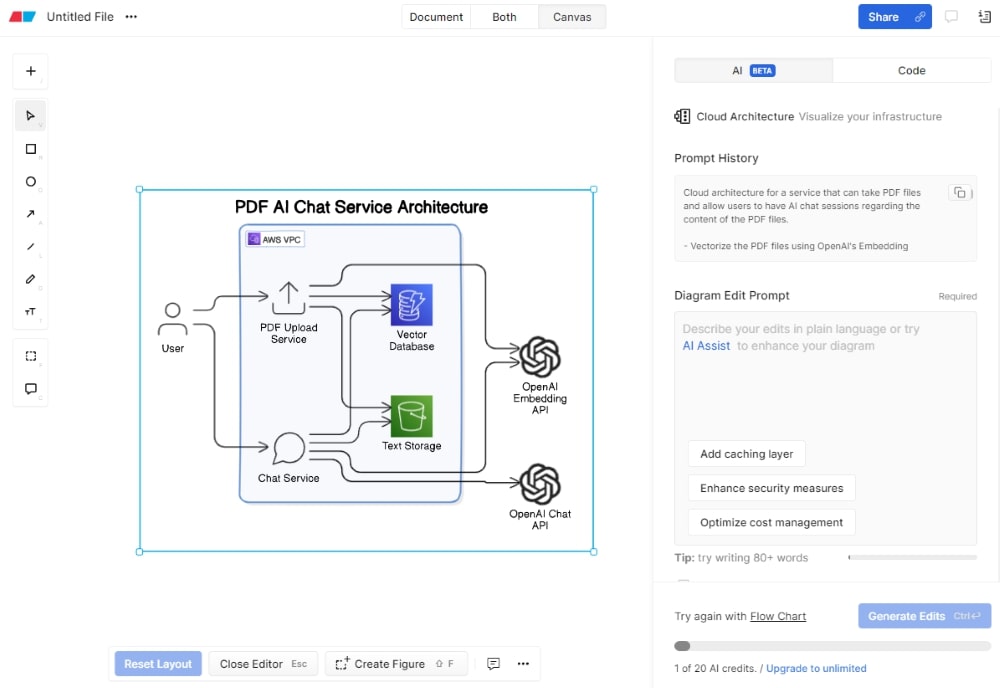
點撃「Code」,可以下載 AI Diagram 程式碼。
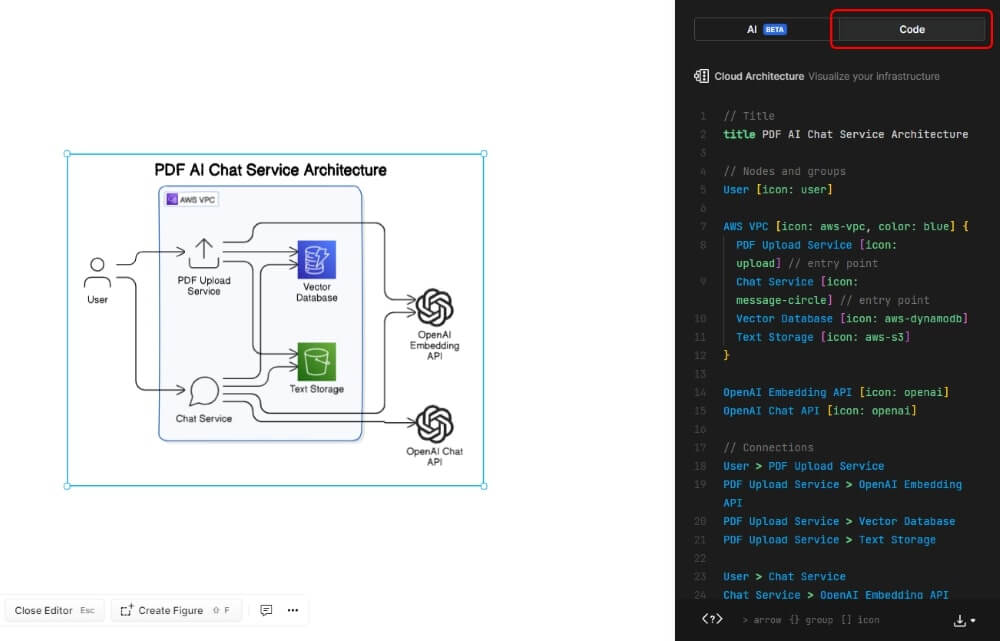
AI Diagram 相關教學視頻:
▋ Napkin AI 自動生成資訊圖表教學
▋ 【AI 簡報 PPT - 3 大方法活用 Napkin AI 生成專業圖表】
────⋆⋅☆⋅⋆──────⋆⋅☆⋅⋆─────
Lazy Kar 精選 AI 工具系列:
────⋆⋅☆⋅⋆──────⋆⋅☆⋅⋆─────
👉 如何利用 Google NotebookLM 快速打造學習筆記?
==========================
不想錯過最新科技資訊? 訂閱 👉 Pulse AI 電子報
✅ 快速掌握最新 AI 工具、科技趨勢及品牌應用!
✅ 免費訂閱,節省資料搜集時間!
✅ 加快學習如何運用 AI,減低被淘汰機會!
✅ 每周幾分鐘,工作、學習更高效!
先閱讀往期 AI 電子報 👉 Pulse AI Newsletter,再決定!
==========================